IT-professionaalina on üks esimesi asju, mida peaksite oma GPU seisukorra kontrollimisel tegema, avama seadmehalduri. Siit soovite laiendada jaotist Kuvaadapterid ja seejärel paremklõpsata oma GPU-l. Ilmuvast kontekstimenüüst valige Atribuudid. Kui olete atribuutide aknas, minge vahekaardile Üksikasjad. Siit soovite valida atribuudi Riistvara ID-d. See annab teile ID-de loendi, mida saate oma GPU tuvastamiseks kasutada. Kui te pole kindel, milline ID vastab teie GPU-le, võite proovida loetletud ID-sid googeldada. Väikese õnne korral peaksite suutma paarilise leida. Kui teate oma GPU riistvara ID-d, saate minna tootja veebisaidile ja alla laadida oma GPU jaoks uusimad draiverid. Oluline on hoida oma draiverid ajakohasena, kuna uued draiverid sisaldavad sageli jõudluse täiustusi ja veaparandusi. Kui olete uusimad draiverid alla laadinud ja installinud, saate jätkata oma GPU temperatuuri kontrollimisega. Selleks on mitu erinevat viisi, kuid kõige lihtsam on kasutada tarkvaratööriista, nagu HWMonitor või GPU-Z. Mõlemad tööriistad annavad teile üksikasjaliku aruande kõigi arvuti komponentide, sealhulgas GPU, temperatuuride kohta. Kui näete, et teie GPU töötab teistest oluliselt kõrgemal temperatuuril, on see hea märk, et midagi on valesti. Lõpuks soovite kontrollida oma GPU mälu seisundit. Selleks võite kasutada sellist tööriista nagu Memtest86. See testib teie GPU mälu vigade suhtes ja aitab teil probleeme tuvastada. Järgides neid samme, peaksite saama hea ülevaate oma GPU seisundist. Kui leiate probleeme, võtke need kindlasti kasutusele.
GPU ehk GPU on graafika osas arvutisüsteemide jaoks üks tähtsamaid riistvarasid. Selle põhiülesanne on graafika töötlemine ja renderdamine. Videomängude, filmide jms graafika kvaliteet sõltub graafikakaardist. Raske graafika kuvamiseks ja renderdamiseks vajab teie arvuti võimsat graafikakaarti. Kui olete mängija, teate paremini graafikakaartide tähtsust. Seetõttu on oluline säilitada videokaardi jõudlus. See artikkel näitab teile Kuidas kontrollida GPU tervist Windowsi arvutis .

Kuidas kontrollida GPU tervist Windowsi arvutis
On erinevaid meetodeid, mille abil saate kontrollige Windowsi arvutis GPU seisukorda . Allpool oleme kõiki neid meetodeid üksikasjalikult selgitanud.
Windowsi värskenduskuva on tühi
- DirectX-i diagnostikatööriista kasutamine
- Seadmehalduri kasutamine
- Tasuta GPU testimise tarkvaraga
- Jälgides GPU temperatuuri
Alustame.
1] Kontrollige GPU tervist DirectX-i diagnostikatööriistaga.
DirectX-i diagnostikatööriista kasutatakse DirectX-i funktsioonide testimiseks ning heli ja videoga seotud riistvara tõrkeotsinguks. Saate seda kasutada ka oma graafikakaardi oleku kontrollimiseks. Järgmised sammud aitavad teid selles.
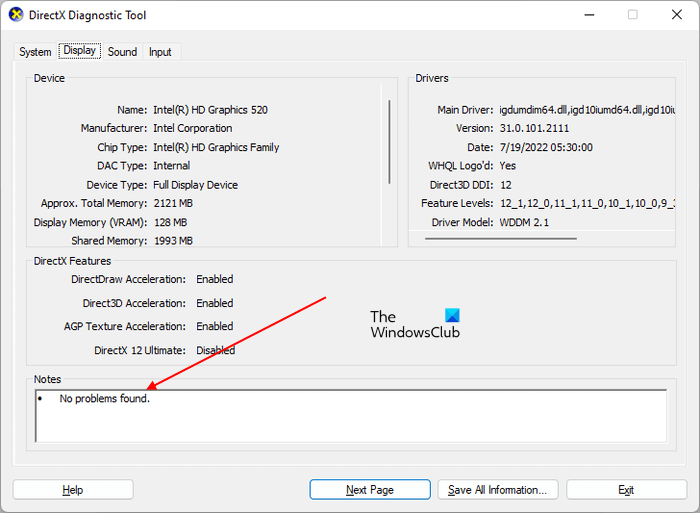
- klõpsa Win + R klahvid käivitamiseks jooksmine käsuväli.
- Tüüp dxdiag ja klõpsake nuppu OK.
- Ekraanile ilmub DirectX-i diagnostikatööriist. Valige kuva sakk
- Sellel vahekaardil näete kogu teavet oma GPU kohta.
Selle all Märkmed jaotises näete ' Probleeme ei leitud Kui tööriist ei tuvasta teie GPU-ga probleeme.
2] Kontrollige GPU tervist seadmehalduri abil.
Teine võimalus teada saada, kas teie GPU on korras, on kasutada seadmehaldurit. Seadmehaldur loetleb kõik teie arvutisse installitud draiverid. Erinevad riistvarad nõuavad korralikuks tööks erinevaid draivereid. Järgige neid juhiseid.
- klõpsa Võit + X klahve ja valige seadmehaldus .
- Laienda Video adapterid sõlm.
- Paremklõpsake oma graafikakaardi draiverit ja valige Omadused .
- cm. Seadme olek all Kindral sakk
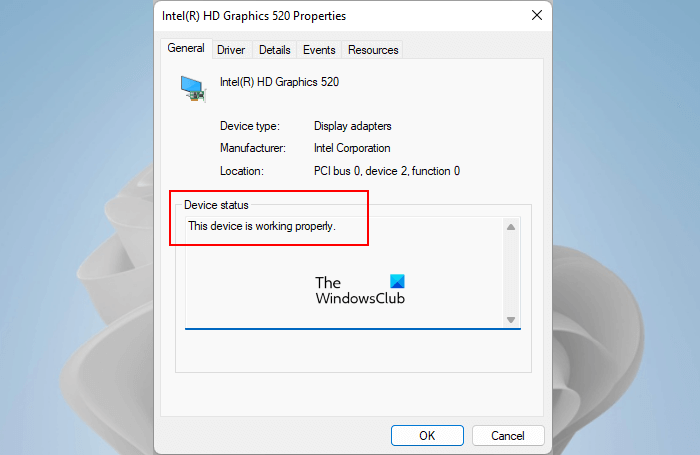
Kui seadme olek näitab See seade töötab korralikult ”, teie graafikakaart on hea tervise juures. Kui näete hoiatust või veateadet, võib see viidata teie graafikakaardi tarkvara- või riistvaraprobleemile. Kuid pidage meeles, et veateade või hoiatus seadmehalduris ei tähenda, et teie GPU on kahjustatud või defektne.
profiili ülekandeaknad 10
Samuti on võimalik, et selle draiver on rikutud. Seetõttu soovitame enne kiirete järelduste tegemist uuesti installida videokaardi draiver, laadides alla uusim versioon tootja veebisaidilt ja seejärel uuesti kontrollides. Draiveri saab hõlpsasti installida, topeltklõpsates sellel, kui see on alla laaditud exe-vormingus. Kui draiver on failivormingus .inf, peate selle installimiseks kasutama seadmehaldurit.
Kui teie videokaart hakkab surema, näete ka mõnda märgid, mis näitavad, et teie GPU olek on korrast ära ja peate kiiresti tegutsema.
Firefoxi probleemid akendega 10
3] Kontrollige GPU tervist tasuta GPU võrdlustarkvaraga.
Arvutustehnikas on test arvutiriistvara (nt protsessorid ja GPU-d) jõudluse analüüsimiseks tehtud test. Internetis on saadaval palju tasuta võrdlusprogramme, mille saate arvutis protsessori ja GPU jõudluse testimiseks alla laadida ja installida. Need võrdlusuuringuprogrammid käitavad sihtriistvaraga selle jõudluse mõõtmiseks mitmeid teste. Seda tasuta võrdlustarkvara saate kasutada ka oma GPU seisukorra kontrollimiseks. Furmark ja InfinityBench on tasuta Windows 11/10 võrdlusuuringute tarkvara.
Ühendatud : Kuidas GPU-d alapingestada? Kas seda teha on hea või halb ?
4] GPU temperatuuri jälgimine
Tervislik GPU vastab alati kasutaja nõuetele optimaalse jõudluse tagamiseks. GPU halb seisund põhjustab selle jõudluse langust. Kehv tervis võib olla seotud tarkvara- ja riistvaraprobleemidega. Näiteks vigased GPU komponendid, nagu jahutusradiaator, ventilaatorid jne, vigased kaablid, mis ühendavad GPU-d arvutiga, rikutud GPU draiver või muud tarkvaraprobleemid jne.
Jahutusradiaatorid ja ventilaatorid on GPU kõige olulisemad riistvarakomponendid. Kui teete oma süsteemis raskeid graafikaülesandeid, suureneb GPU koormus. See suurenenud töökoormus suurendab ka soojuse hajumist. Siin tuleb kasutusele jahutusradiaatorid ja ventilaatorid. Mõlemad komponendid kaitsevad teie GPU-d ülekuumenemisest tingitud kahjustuste eest.
Kui mõni neist komponentidest lakkab töötamast, kogete oma süsteemis rasket graafikatööd tehes sagedasi kokkujooksmisi. BSOD on Windowsi katse kaitsta teie riistvarakomponente kahjustuste eest. Kui teie arvuti jõuab olekusse, kus Windows ei saa enam turvaliselt töötada, jookseb teie süsteem kokku sinise ekraaniga. Soovitame teil jälgida oma GPU temperatuuri, et näha, kas see on terve või mitte. GPU temperatuuri jälgimiseks saate kasutada tasuta tarkvara.
On normaalne, et GPU temperatuur tõuseb raskete graafikatööde või raskete graafikamängude ajal. Tervete GPU-de temperatuur tõuseb teatud piirini ja muutub pärast seda stabiilseks. Samuti, kui jahutusradiaator või ventilaatorid ei tööta korralikult, reguleerib GPU kuumuse vähendamiseks kella. Kui teie GPU olek on korrast ära, tõuseb temperatuur jätkuvalt, põhjustades lõpuks süsteemi kokkuvarisemise.
Ühendatud : Kuidas kiirendada GPU-d? Kas seda on ohutu teha ?
Mõned näpunäited oma GPU tervena hoidmiseks
GPU on teie arvutis oluline riistvara, eriti neile, kes mängivad graafikarikkaid mänge ja kasutavad rasket graafikat sisaldavat tarkvara, nagu Adobe Photoshop. Seetõttu on vaja seda pikka aega tervena hoida. Kui vajate oma graafikakaardi pikemat eluiga, peaksite järgima mõnda näpunäidet.
- Puhastage oma graafikakaarti regulaarselt. Puhastamine on vajalik GPU-le kogunenud tolmu eemaldamiseks. Tolm toimib soojusisolaatorina ja blokeerib jahutusradiaatori. Seetõttu ei reguleerita temperatuuri õigesti. Kui te ei tea, kuidas oma GPU-d puhastada, peaksite otsima professionaalset abi.
- Valed GPU sätted vähendavad ka selle jõudlust. Kui olete ventilaatori piirangu lukustanud või graafikakaardi ülekiiretanud, mõjutab see teie GPU jõudlust. GPU kiirendamine võib kaasa tuua parema jõudluse, kuid te ei tohiks oma GPU-d sageli kiirendada.
Ühendatud K: Mis vahe on DDR3, DDR4 ja DDR5 graafikakaartidel?
Mis põhjustab GPU talitlushäireid?
Videokaardi rikke põhjuseid on mitu. Peamine põhjus on tolm. Kui teie graafikakaart saab palju tolmu, segab see selle komponentide tööd ja takistab ka jahutusradiaatorit. Selle tulemuseks on liigne soojuse teke, mille tulemuseks on GPU rike.
Teine põhjus on vigased komponendid. Kui GPU riistvarakomponent on kahjustatud, mõjutab see selle jõudlust ja lühendab selle eluiga. GPU sage ülekiirendamine või pikaajaline ülekiirendatud olekus hoidmine mõjutab ka selle kasutusiga. Lisaks võivad sagedased voolupinged graafikakaarti kahjustada.
sihost exe raske viga
Kas GPU-d saab parandada?
GPU-d saab parandada või mitte, see oleneb sellele tehtud kahjustustest. Enamikul juhtudel saab videokaarti parandada. Kui mõni selle komponentidest on kahjustatud, vahetab tehnik selle komponendi välja. Peaksite lugema, mida teie GPU garantii katab, et saaksite teada, millist tüüpi kahjustusi selle garantii katab.
Loodan, et see aitab.
Loe rohkem : kuidas teada saada, milline videokaart teil Windowsis on.















